抓取电脑数据配置
1、配置证书:
Help→SSL Proxying→Install Charles Root Certificate,进入证书的安装界面。
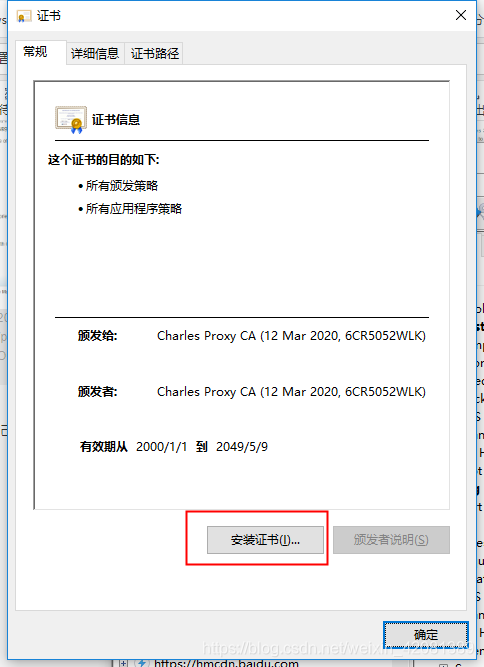
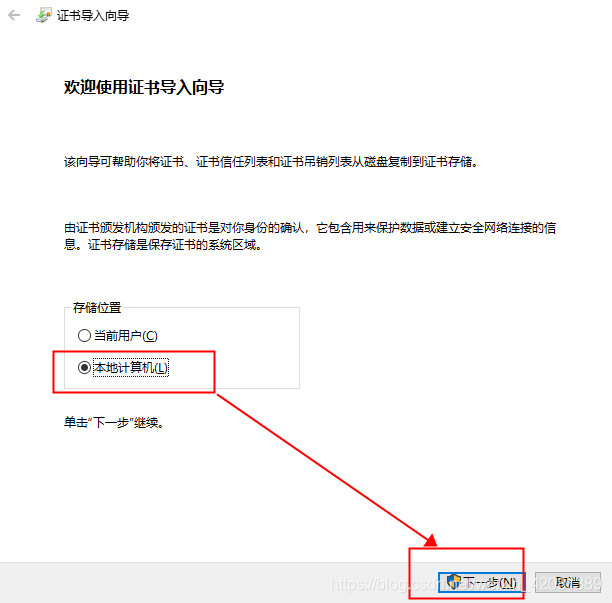
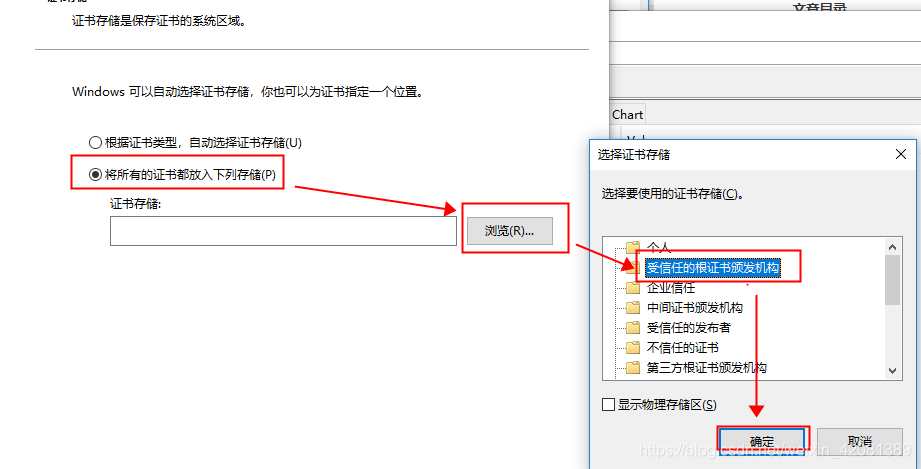
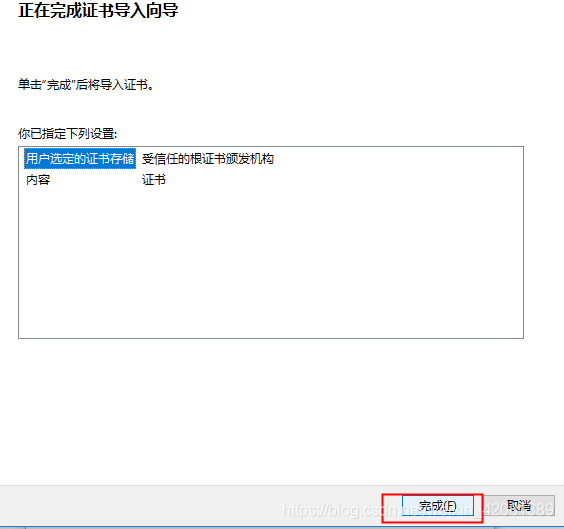
2、配置端口号:
proxy→ proxy setting,可以进入之后更改端口号,尽量和其他软件分开,默认是和fiddler一样(8888)。
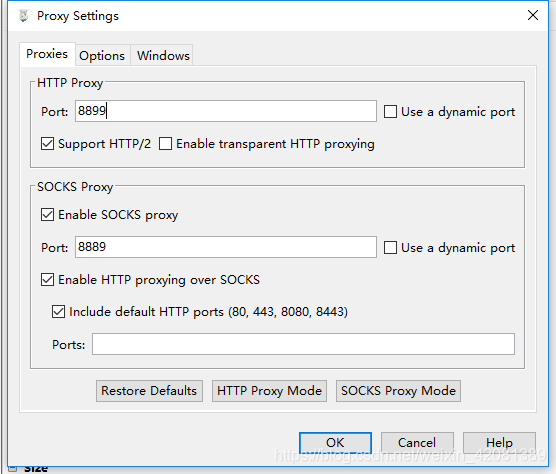
这个时候能监听http协议的网络,还不能监听https,
3、开启 SSL 监听
点击 Proxy→SSLProxying Settings。
如果需要监听所有的 HTTPS 请求,可以直接将地址和端口设置为 *,即添加一条 : 的配置。
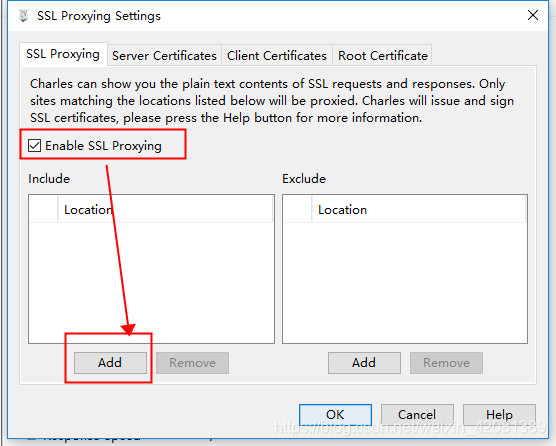
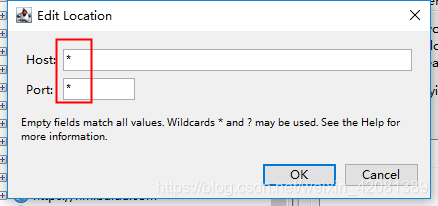
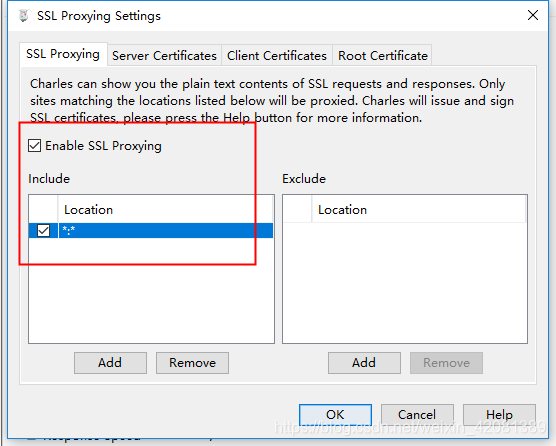
这样配置好了,我们就可以抓到所有 HTTPS 请求包了。
如果不配置的话,抓到的 HTTPS 请求包状态可能是 unknown。
当https地址下面不是unknown就说明ssl开启成功了。、
类似于下面的这样就可以了。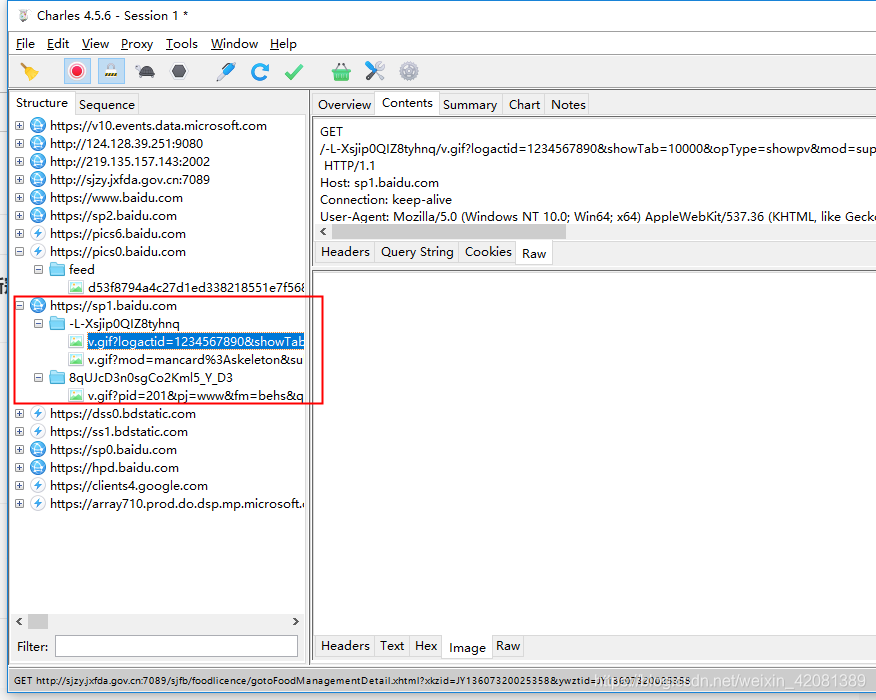
抓取移动端配置
为了抓取https的包,需要手机上下载对应的证书
这一步的目的是为了移动设备连接到Charles,这样移动设备发起的所有请求才能在Charles中看到
首先确保自己手机的wifi和电脑在同一网络下
注意:必须连接wifi,而且手机的wifi和电脑的wifi或者网络必须在同一网络下!不要用手机的4G网络,不然没办法抓包
连接好wifi后,如下图,查看自己Charles代理的你电脑的IP和端口号

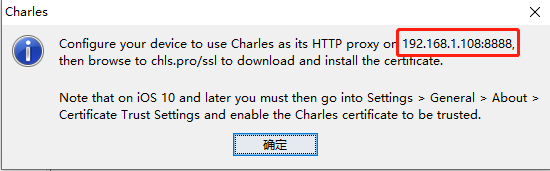
如上图,192.168.1.108:8888就是我电脑本机Charles代理后的IP加端口,这个IP加端口就是下面我们需要填写到手机代理里的信息。注意,这里只是我的,你们的IP肯定跟我不一样,不要填错了
那手机端的代理怎么填写呢?我以苹果手机为例来做一下,安卓的步骤也差不多
先连上wifi,然后点击后边的感叹号

然后点击最下边的配置代理

最后把刚才看到的那个IP和端口输进去,点击完成就OK了

2、手机端安装证书
手机端配置完代理后,打开手机默认浏览器,然后在网址栏里输入
chls.pro/ssl
会弹出一个下载的提示,下载完成后再按照提示进行安装

安装完后需要设置手机信任:关于本机→证书信任设置→开启Charles证书的完全信任
